Reklama
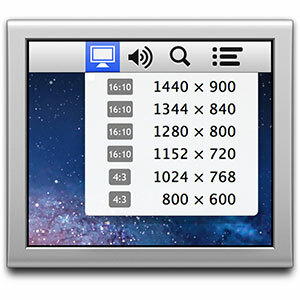 W systemie Mac OS X Mountain Lion firma Apple wprowadziła szereg zmian; niektóre małe, niektóre duże. Jedną z tych drobnych zmian, które najbardziej wpłynęły na mój przepływ pracy, jest zniknięcie menu wyświetlania paska menu.
W systemie Mac OS X Mountain Lion firma Apple wprowadziła szereg zmian; niektóre małe, niektóre duże. Jedną z tych drobnych zmian, które najbardziej wpłynęły na mój przepływ pracy, jest zniknięcie menu wyświetlania paska menu.
Przed aktualizacją zaznaczenie pola wyboru w okienku preferencji wyświetlania w systemie Mac OS X spowoduje wprowadzenie fajnej ikony wyświetlania na pasku menu u góry ekranu. Za pomocą tej ikony możesz przełączać się między różnymi rozdzielczościach ekranu za pomocą jednego lub dwóch kliknięć myszą. Jeśli masz w zwyczaju używania różnych zewnętrznych wyświetlaczy lub belek podczas pracy, jest to bezcenne małe narzędzie.
Ikona paska menu zniknęła. W tym artykule przyjrzymy się trzem różnym sposobom łatwej zmiany ustawień ekranu i zarządzania nimi w locie.
1. Użyj skrótów klawiaturowych
Najprostszym rozwiązaniem byłoby przejście do Preferencji systemowych i przejście do nich Pokaz panel preferencji. Wybierając „łuskowaty„Opcja rozdzielczości, w przeciwieństwie do„
najlepszy do wbudowanego wyświetlacza„Będziesz mógł wybrać inną rozdzielczość ręcznie. Przytrzymaj klawisz opcji (alt), aby wyświetlić Wykryj wyświetlacze przycisk.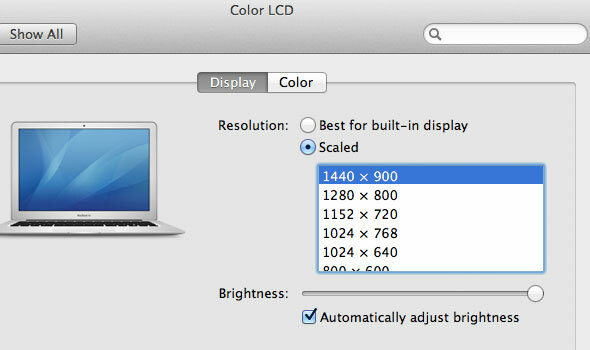
Zamiast wybierać długą drogę przez Preferencje systemowe, przytrzymaj klawisz opcji (alt) na swoim klawiaturę i naciśnij jeden z klawiszy regulacji jasności, aby otworzyć panel Preferencje wyświetlania od razu.
Korzystanie ze skrótu klawiaturowego opisanego powyżej znacznie przyspiesza przepływ pracy, ale jeśli chcesz coś bardziej podobnego do ikony paska menu stare (i nie są niechętne instalowaniu oprogramowania innych firm), powinieneś spojrzeć na Menu Wyświetlania, które jest dostępne w App Store dla wolny.
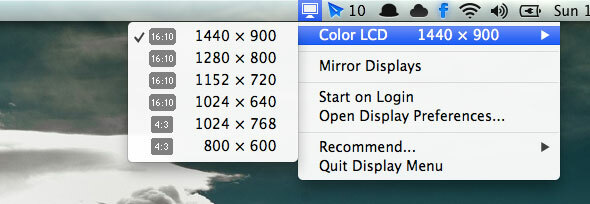
Po zainstalowaniu na pasku menu Mac OS X zobaczysz ikonę wyświetlania. Kliknięcie go pozwoli ci ręcznie wybrać alternatywną rozdzielczość dla dowolnego z aktualnie podłączonych wyświetlaczy (wszystkie w osobnym podmenu). Do tego dochodzi Wyświetlacze lustrzane opcja, która pozwala wyświetlać tę samą zawartość na wszystkich podłączonych ekranach, zamiast rozszerzania pulpitu poza granice ekranu.
W chwili pisania menu ekranowe nie obsługuje dwóch małych trybów wyświetlania w siatkówce MacBooka pro. Jeśli używasz komputera z wyświetlaczem Retina, sprawdź QuickRes poniżej.
QuickRes to kolejna aplikacja, której celem jest dodanie opcji rozdzielczości ekranu do paska menu komputera Mac. Część funkcji pokrywa się z menu wyświetlania (omówionym powyżej). Oznacza to, że QuickRes pozwala również wybrać rozdzielczość ekranu w locie, klikając prawym przyciskiem myszy ikonę wyświetlacza.
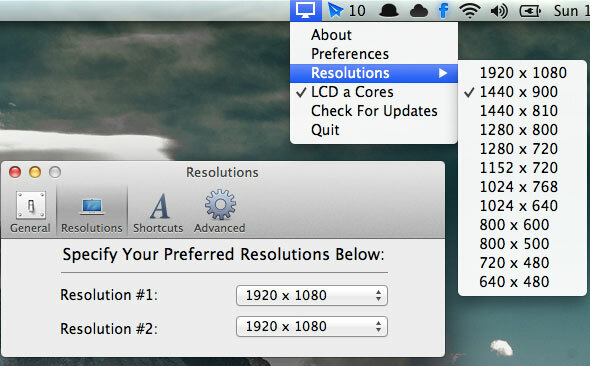
Jednak w preferencjach aplikacji można również wybrać dowolną z dwóch do ośmiu preferowanych rozdzielczości wyświetlania. Kliknięcie lewym przyciskiem myszy ikony ekranu, następnie przełącza te ustawienia wstępne w kolejności, wyświetlając powiadomienie o nowej rozdzielczości na ekranie komputera. Określenie skrótu klawiaturowego (lub użycie domyślnej opcji + cmd + R) daje inny sposób przeglądania ustawień rozdzielczości.
Jak często używasz zewnętrznych wyświetlaczy i niestandardowych rozdzielczości ekranu w swoim przepływie pracy? Jakie jest twoje podejście? Daj nam znać w sekcji komentarzy pod tym artykułem! A jeśli chcesz dowiedzieć się więcej porad i wskazówek, nie zapomnij sprawdzić naszych OS X Mountain Lion przewodnik!
Jestem pisarzem i studentem informatyki z Belgii. Zawsze możesz wyświadczyć mi przysługę dobrym pomysłem na artykuł, rekomendacją książki lub pomysłem na przepis.